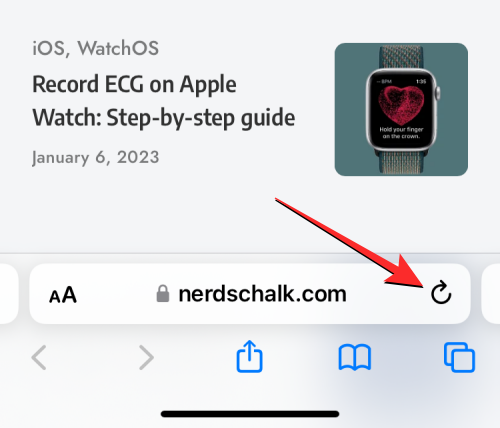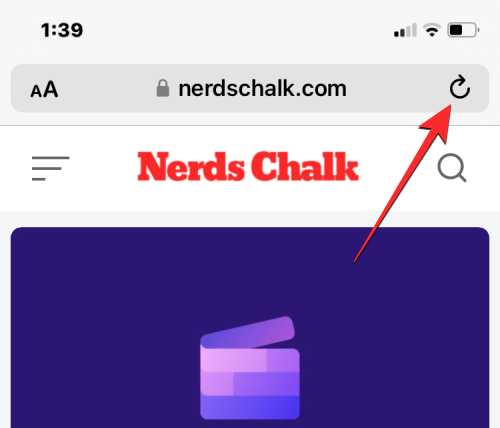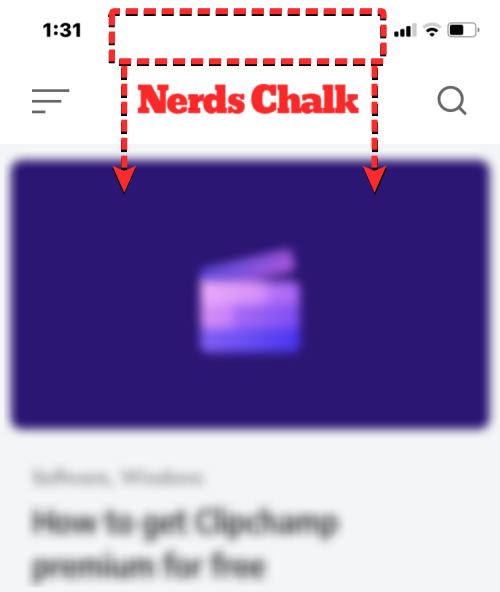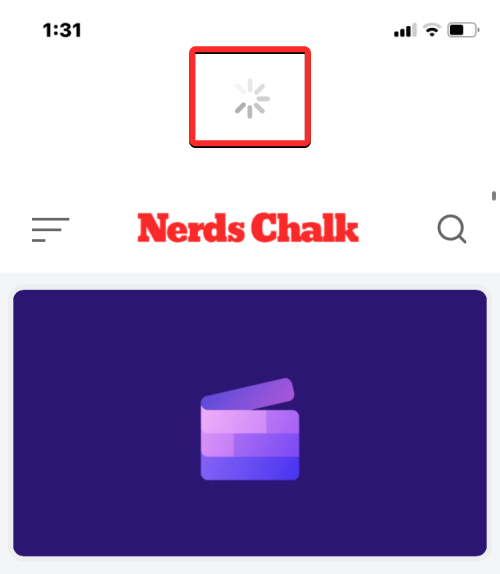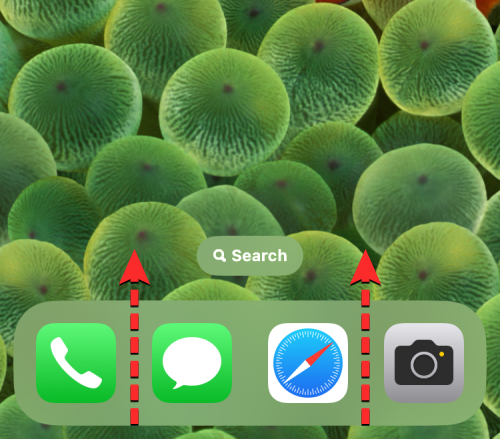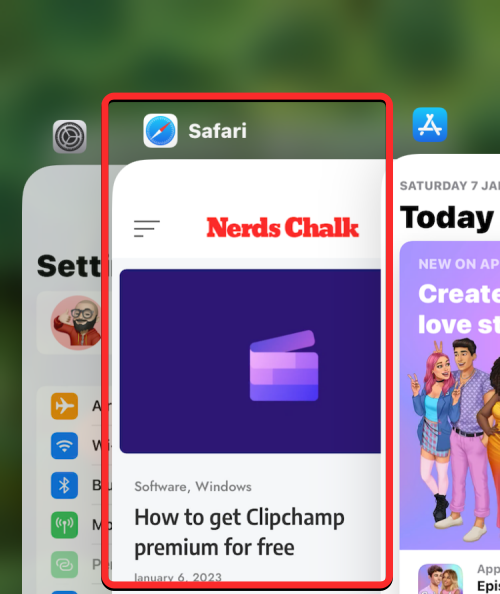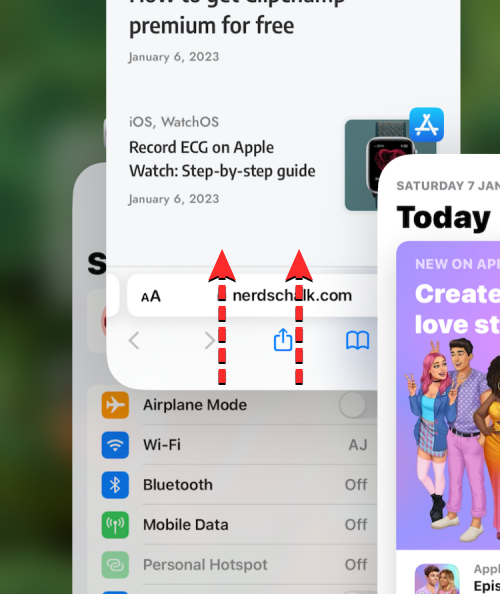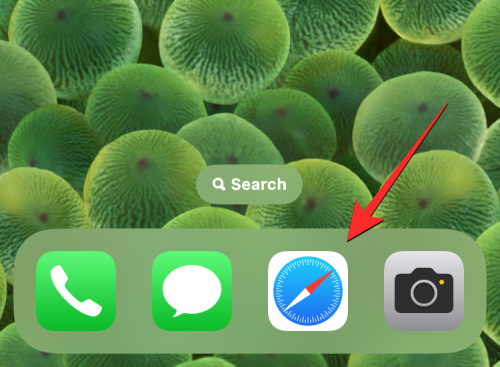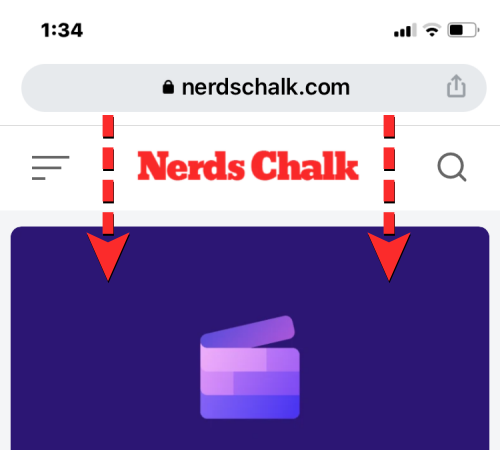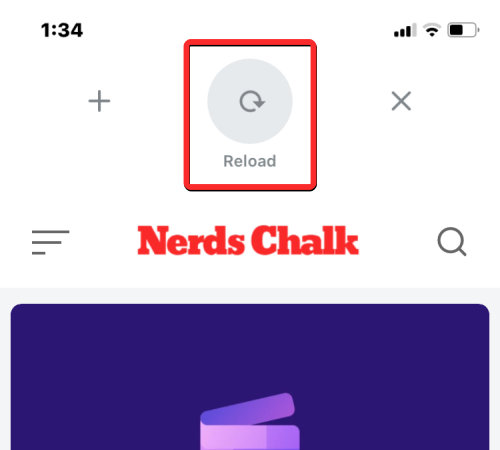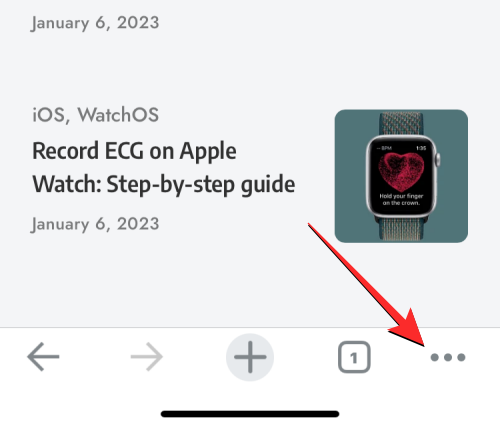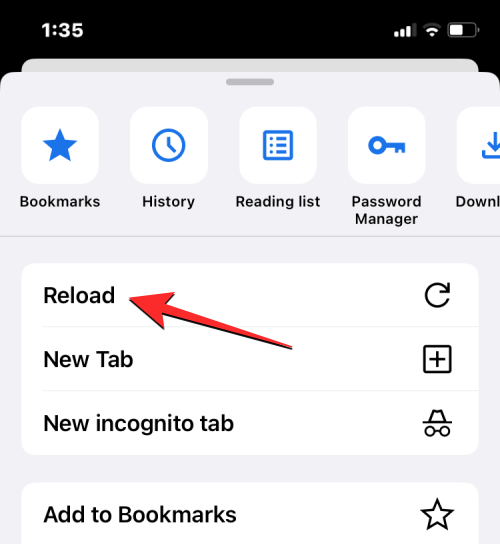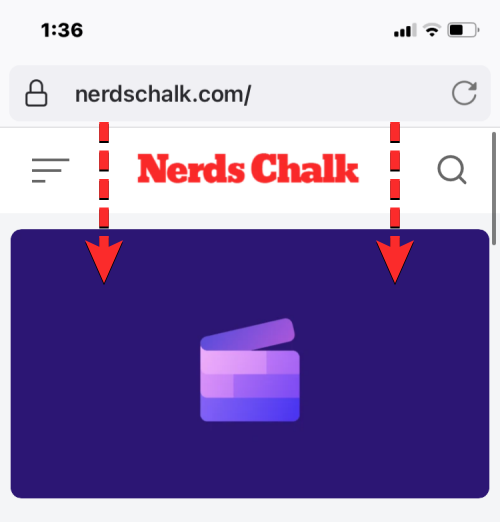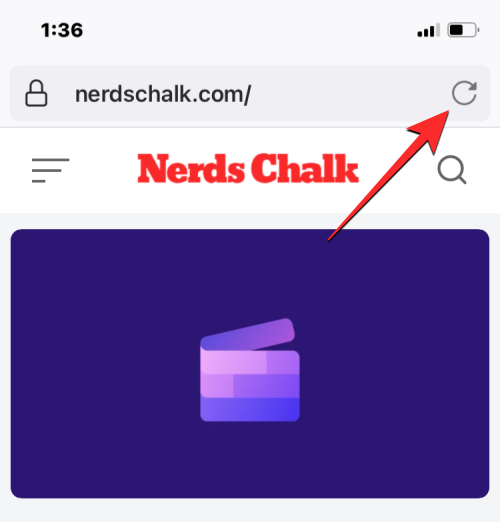如何在 Safari 上刷新页面
有多种方法可以刷新您在 iPhone 上的 Safari 应用程序中查看的页面。
刷新在 Safari 上打开的页面的最简单方法是使用浏览器选项卡栏上的“刷新”选项。如果 Safari 上的选项卡栏位于底部,您可以通过点击右下角页面选项上方的 刷新图标(用圆形箭头表示)来刷新页面。
由于标签栏也可以移动到顶部,因此该图标将出现在屏幕的右上角。
方法 2:向下滑动并松开
在 iOS 14 之前,您只能使用上述方法 1 在 Safari 上刷新页面。在 iOS 15 中,Apple 为 Safari 应用程序实现了更简单的控件,其中之一是刷新页面的新方法。
如果您的 iPhone 运行的是 iOS 15 或更高版本,您可以通过滚动到当前页面的顶部然后向下拖动它来刷新任何页面,直到您在顶部 看到一个缓冲图标。
当您向下滑动并松开手指时,Safari 会重新加载您当前正在查看的网页。如果您将选项卡栏置于屏幕顶部,与选项卡栏位于底部相比,刷新图标将更难触及,这将特别有用。
方法 3:通过关闭 Safari 应用程序
当您在 Safari 应用程序中打开网页时,只要应用程序处于活动状态,此页面就会一直加载到应用程序中,即使在后台也是如此。当您在 iOS 上关闭并重新打开 Safari 应用程序时,该页面将重新加载,因为浏览器会召回在其中的每个选项卡上打开的页面。
因此,您可以通过关闭 iPhone 上的应用程序然后重新启动它来刷新 Safari 上的页面。要关闭 iOS 上的 Safari 应用程序,请从任何应用程序的底部向上滑动,然后在离底部仅几厘米的地方松开手指。
当你这样做时,你应该看到最近的应用程序屏幕显示应用程序内最后生成的内容的预览。
在此屏幕上,找到 Safari 应用程序的预览并将其向上滑动以将其从屏幕上删除。
这将关闭 iOS 上的 Safari 应用程序。您现在可以从主屏幕、Dock、应用程序库或 Spotlight 重新打开Safari应用程序,当您这样做时,Safari 将刷新之前在不同选项卡中加载的所有页面,而不仅仅是当前选项卡上的网页。
方法 4:使用键盘快捷键
此方法对于通过蓝牙连接无线键盘的用户很有用。如果您当前已将 iPhone 连接到蓝牙键盘,则可以使用与在 Mac 上使用的相同的键盘快捷键来刷新页面。要在 Safari 上刷新页面,请使用已连接键盘上的Command (⌘) + R快捷键。当您这样做时,Safari 会立即在您的屏幕上重新加载当前页面。
如何在 Chrome 上刷新页面
如果您更喜欢使用 Google Chrome 应用程序而不是 Safari 来浏览互联网,则刷新页面的过程非常相似。
如果您在 Google Chrome 上打开了一个页面,您可以通过滚动到页面顶部并将其向下拉直到在顶部看到重新加载选项来快速刷新它。当你的手指离开屏幕时,Chrome 会再次从页面下载新内容,从而刷新页面。
您还可以通过先点击屏幕右下角的 三点图标来刷新 Google Chrome 上的页面。
在打开的菜单中,点击重新加载。
这将刷新您在 Chrome 上打开的当前页面。
如何在 Firefox 上刷新页面
对于在 iOS 上使用 Mozilla Firefox 作为首选浏览器的用户,该应用程序在页面上提供了与 Safari 或 Google Chrome 类似的刷新选项。您可以立即刷新页面,方法是首先转到您当前查看的页面顶部,然后从屏幕上的任意位置将其向下拉。与 Safari 或 Chrome 不同,刷新操作将在您将手指从屏幕上松开之前下拉页面的那一刻开始。
用户还可以通过点击屏幕右上角地址栏内 的刷新图标(用圆形箭头标记)来刷新 Firefox 上的页面。